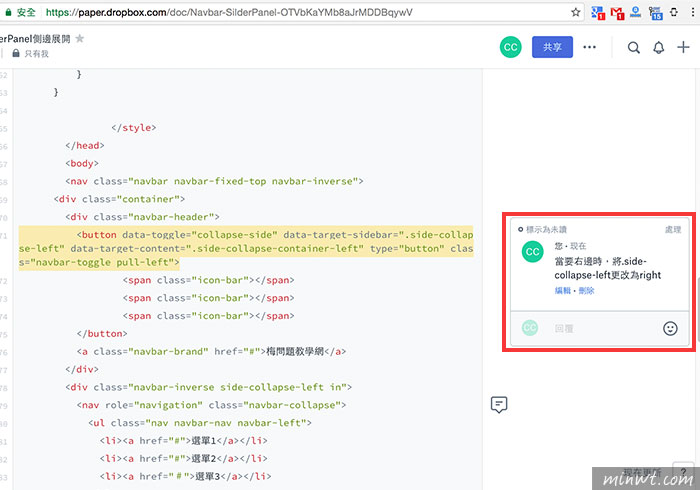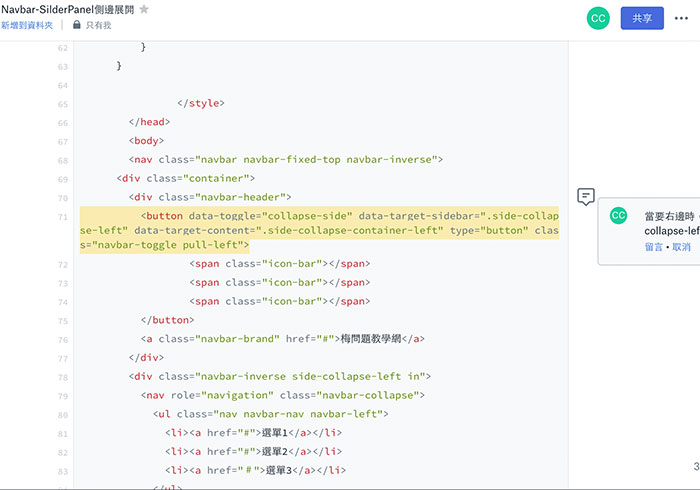
以前梅干最常使用Evernote來儲存一些網頁的範例,除了方便將範例進行分類外,甚至也可透過外掛工具,將選取起來的原始碼,直接複製到Evernote中,雖然說很方便,但唯一比較可惜是,貼入的程式碼,都會變成一般的文件呈現,所以貼入的原始碼,都只有黑色完全沒高亮效果,因此在原始碼時相當的痛苦,甚至也沒有行數。
而最近好友男丁與梅干分享了一個相當好用的雲端筆記,不但支援原始碼模式,讓貼進入的原始碼呈現出高亮效果,如此一來在無論是修改還是管理都很方便,更酷的一點是,還可在原始碼旁加註解,就像在使用Word的追蹤一樣,同時在文件的管理上更加方便,甚至還可將文件設為共享,變成一個多人共同編輯的協作平台,而這麼好用的雲端筆記平台,就是大家所熟悉的Dropbox,而先前要開啟這功能需採用邀約制,但現在已將此功能開放啦!因此還沒用過的朋友,現在也趕快來看看。
Step1
進到Dropbox後,在左邊的選單中,會看到「Paper」的選項。
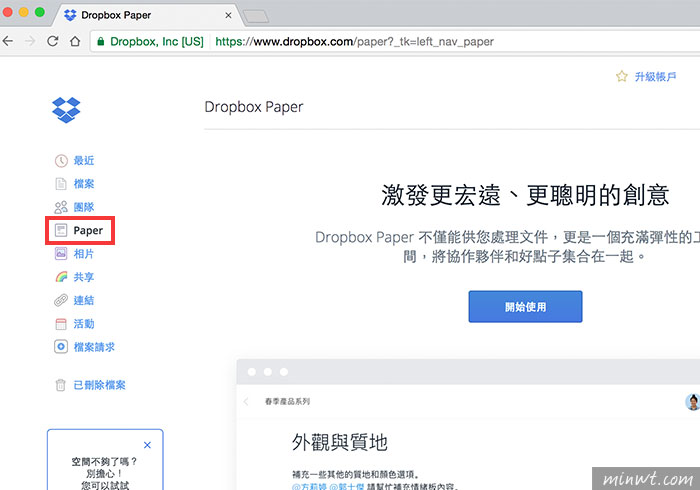
Step2
點了開始使用後,進入到「Paper」的管理畫面後,再按右邊的「建立新文件」鈕。
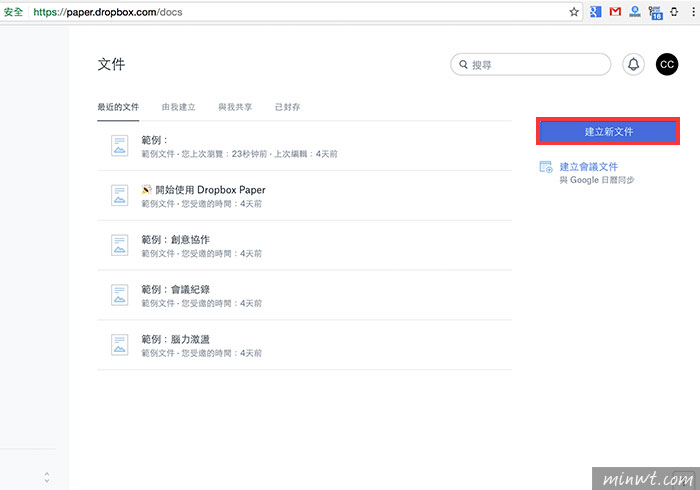
Step3
接著輸入文件的名稱。
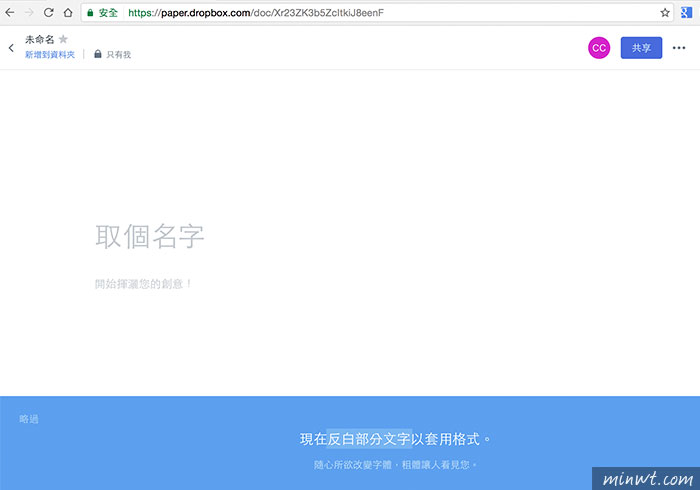
Step4
輸入完畢後,再點下方的加號圖示。
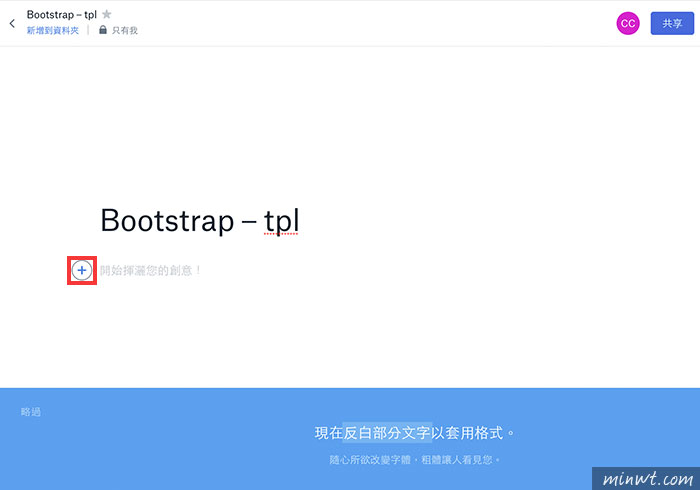
Step5
接著選擇最後一個原始碼圖示。
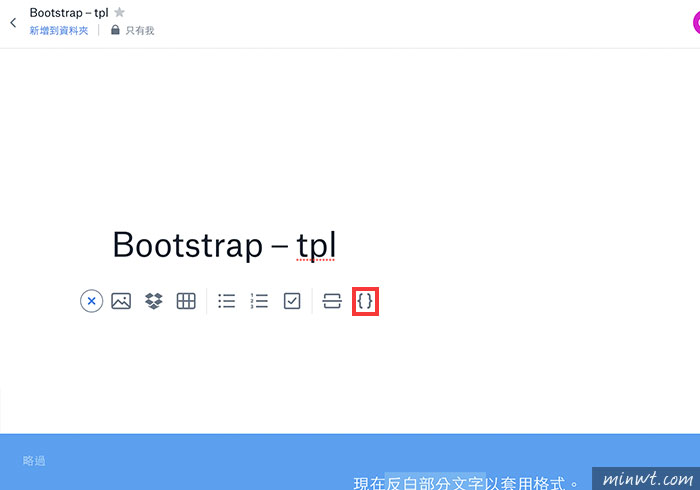
Step6
這時再把網頁的原始碼,直接貼到輸入框中。
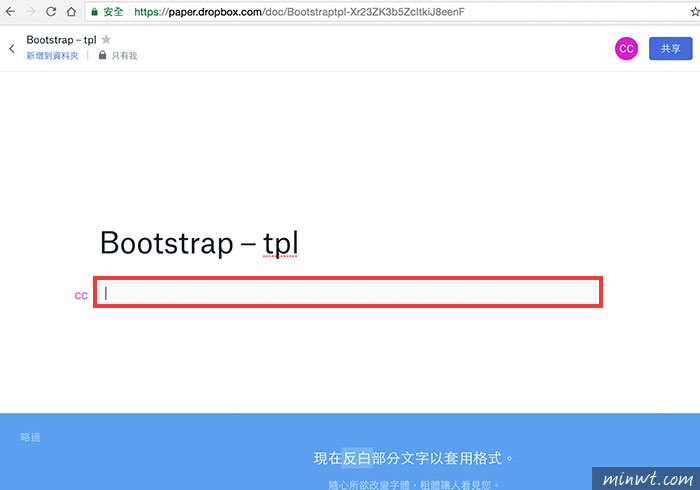
Step7
貼入後,除了原始碼會有高亮效果外,甚至還有行列數。
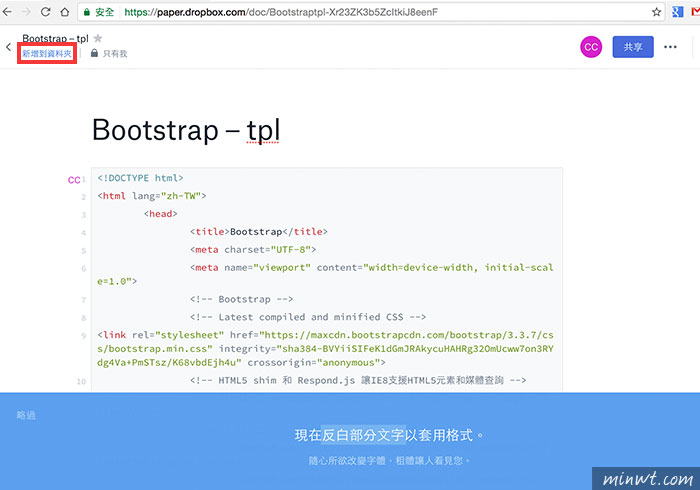
Step8
甚至還可將文件進行分類的設定。
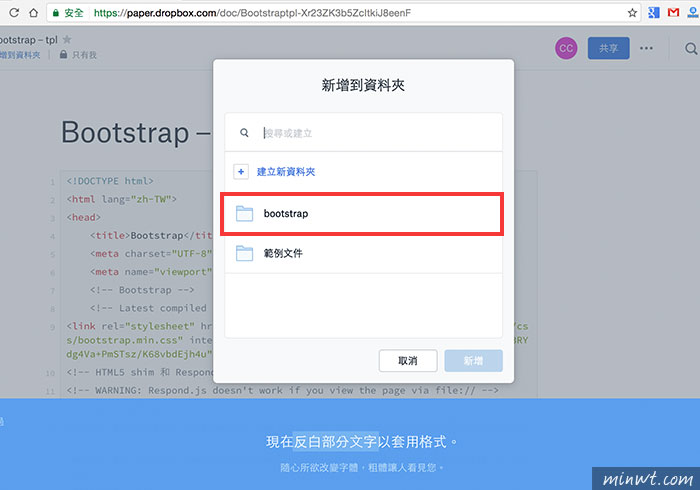
Step9
新增完資料夾後,選擇後再按新增到…,就可將文件分類到所需的資料夾中。
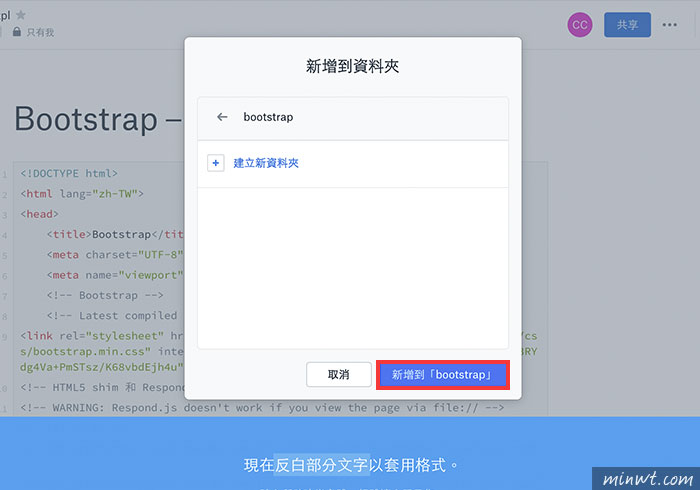
Step10
而最讓梅干感到方便的是,這個「Paper」還支援註解的功能,如此一來更方便作筆記啦!還找不到好用的雲端筆記本的朋友們,不妨可試試看囉!